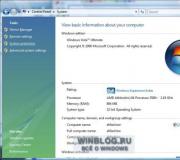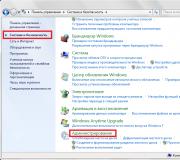Ramdisk windows 10 x64 mikä on parempi. Mikä on RAM-levy ja kuinka se luodaan SoftPerfect RAM Disk -levyllä? Käytännöt ja vivahteet Windowsin optimoinnissa RAM-levyn avulla
RAM-levy on virtuaalinen levy, joka on luotu vapaalle alueelle RAM-muisti, jonka käyttöjärjestelmä pitää erillisenä fyysisenä levynä. Koska RAM-levy on tallennettu nopeaan RAM-muistiin, kaikki luku-/kirjoitustoiminnot sellaiselta levyltä suoritetaan lähes välittömästi, jopa nopeammin kuin käytettäessä SSD-asema(tuottavimpien SSD-levyjen tiedonsiirtonopeus on nyt noin 560 Mt/s, kun taas DDR4-muisti on 12000-25000MB/s).
RAM-levyn käyttö on suositeltavaa järjestelmissä, joissa on liikaa RAM-muistia. Tällaiselle RAM-levylle voit sijoittaa välimuistin ja väliaikaiset sovellus-/järjestelmätiedostot, väliaikaiset SQL-tietokannat, mikä parantaa merkittävästi sovelluksen suorituskykyä.
Windows-käyttöjärjestelmässä ei ole sisäänrakennettuja työkaluja RAM-muistin luominen-levyt, joten näihin tarkoituksiin sinun on käytettävä kolmannen osapuolen ohjelmia (AMD RAMDisk, ImDisk, PassMark OSFMount, StarWind RAM-levy jne.).
Windows Serverissä voit kuitenkin luoda RAM-levyn ilman kolmannen osapuolen ohjelmia. Voit tehdä tämän käyttämällä iSCSI-ohjainta.
Ensinnäkin sinun on asennettava komponentti palvelimelle (osa tiedosto- ja tallennuspalveluiden roolia).
Jos sinulla on Windowsin palomuuri käytössä, sinun on sallittava liikenne iSCSI-palveluun.
Jos haluat sallia liikenteen iSCSI:n silmukkaliittymään, sinun on muutettava DWORD-parametrin arvo HKLM\Software\Microsoft\iSCSI Target -rekisteriavaimessa arvoon 1 . Voit käyttää yhtä komentoa:
Set-ItemProperty - Polku "HKLM:\SOFTWARE\Microsoft\iSCSI-kohde" -Nimi AllowLoopBack -Arvo 1

Avaa nyt PowerShell-konsoli ja luo virtuaalinen RAM 5 Gt:n levy komennolla:
Uusi-IscsiVirtualDisk - Polku "ramdisk:testRAM.vhdx" - Koko 5 Gt

Nyt sinun on luotava iSCSI-kohde:
Uusi-IscsiServerTarget -TargetName targetRAMDisk -InitiatorIds @("IP-osoite:10.1.1.200")
Yhdistetään RAM-levy luotuun iSCSI-kohteeseen
Add-IscsiVirtualDiskTargetMapping -TargetName targetRAMDisk -DevicePath "ramdisk:testRAM.vhdx"

Nyt sinun on käynnistettävä iSCSI Initiator -konsoli Server Managerin kautta

Määritä Kohteet-välilehdellä palvelimesi IP-osoite ja napsauta Pikayhteys ja yhdistä iSCSI-kohde.

Avaa nyt Levynhallintakonsoli ja tarkista, mitä sinulla on uusi levy 5GB kooltaan. Tämä on sama RAM-levy. Alusta, merkitse ja muotoile tämä levy. Anna sille asemakirjain.

Nyt voit siirtää tarvittavat tiedostot RAM-levylle ja määrittää ohjelmiston uudelleen käyttämään tätä levyä.

Palvelimen uudelleenkäynnistyksen jälkeen RAM-levy poistetaan (kaiken sen sisällön kanssa) ja se on luotava uudelleen.
Joissakin kolmannen osapuolen ohjelmia RAM-levyjen luomiseen on mahdollista tallentaa RAM-tiedot levy kiintolevyllä olevaan tiedostoon. Kun järjestelmä on käynnistynyt uudelleen, tiedot puretaan ja asetetaan RAM-levylle.
Tässä katsauksessa käsiteltyjen erikoisohjelmien avulla voit luoda tietokoneesi RAM-muistiin virtuaalisen levyn, joka toimii paljon nopeammin kuin tavallinen kiintolevy, joten kaikki levyä intensiivisesti käyttävät tehtävät suoritetaan sillä useita kertoja nopeammin.
RAM-levyjä käytettiin MS-DOSin aikoina, ja niiden avulla voit työskennellä tietokoneella ilman kovalevy vain yhdellä levykkeellä. RAMDRIVE.SYS-tiedoston avulla muistiin luotiin pieni virtuaalilevy, jolle käyttäjä tallensi tiedostoja, kunnes tietokone sammutettiin, ja kopioi ne sitten takaisin levykkeelle. Tämä mahdollisti levykkeiden resurssien säästämisen ja lisäsi myös tietokoneen toimintojen nopeutta.
Monta vuotta on kulunut, ja RAM-levyjä palautetaan jälleen, mutta tällä kertaa niitä käytetään levykkeiden sijaan SSD-levyjen suojaamiseen ja samalla, kuten ennen, tietokoneen suorituskykyä lisäämällä.
Tuottavuuden kasvu
RAM-levyjä voidaan käyttää eri tarkoituksiin, mutta maksimaalinen kasvu voidaan saavuttaa vain, jos seuraavat ehdot täyttyvät: Kun tiedostot on asetettu RAM-levylle, tietokoneessa on vielä muutama gigatavu vapaata muistia; Tietoa käsiteltäessä levyä on käytettävä intensiivisesti, muuten suorituskyvyn lisäys ei ole havaittavissa.
Useimmiten RAM-asemia käytetään seuraaviin tehtäviin: raskaiden ohjelmien kääntäminen; Web-palvelimen käynnistäminen; suurten tekstuurien pelien käynnistäminen; suurten projektien lataaminen sovellukseen, kuvien käsittely virtuaalikoneita. Vaikka nämä tehtävät todellakin mainitaan usein puhuttaessa RAM-levyistä, kaikki eivät hyödy niistä RAM-muistin käyttö-drive, lue tästä lisää testausosiosta.
Jotkut yllä olevista esimerkeistä eivät liity asiaan tavallinen käyttäjä kuitenkin päällä kotitietokone Voit myös käyttää RAM-levyjä nopeuttamaan joitain päivittäisiä toimintoja (ohjelmien, pelien käynnistäminen, tiedostojen avaaminen). Kasvu on erityisen huomattava, jos järjestelmässä on tavallinen kiintolevy SSD:n sijaan.
On järkevää siirtää pelejä vain, jos tietokoneeseen on asennettu vähintään 8 Gt RAM-muistia, ja joskus kaikki 16, muuten pelin kopioimisen jälkeen ei ole vapaata RAM-muistia jäljellä sen suorittamiseen. Voiton pitäisi olla havaittavissa vain vaativimpien pelien (Crysis, Metro 2033) aikana, erityisesti asennetut tekstuurit korkea resoluutio. Sinun ei pitäisi odottaa FPS:n lisääntymistä, vain tason latausaika lyhenee. Steam-pelien tapauksessa voit käyttää apuohjelmaa siirtääksesi pelejä mihin tahansa valittuun kansioon. Pelaajat, jotka tallentavat HD-pelivideota ilman pakkausta, voivat myös huomata edun.
SSD-tallennustila
RAM-levyt ovat myös tulossa suosittuja keinona vähentää SSD-levyjen kulumista. Tätä varten swap-tiedosto, tilapäisten tiedostojen hakemisto sekä jotkin ohjelmat siirretään virtuaalilevylle, mikä vähentää puolijohdelevyn käyttöjen määrää. Jotkut RAM-levyn luontiohjelmat sisältävät jopa vaihtoehtoja, jotka helpottavat näitä asetuksia.
Usein käytetyistä RAM-ohjelmista kannattaa ensin siirtää selain. Jos se avautuu kanssa iso määrä edellisestä istunnosta jäljelle jääneet välilehdet alkavat käynnistyä paljon nopeammin. Myös RAM-levyltä aloittaminen pidentää SSD:n käyttöikä, koska selaimet käyttävät paljon välimuistia, mikä tässä tapauksessa mahtuu muistiin. Helpoin tapa asentaa selain RAM-levylle on kopioida kansio, jossa on ohjelman kannettava versio. virtuaalinen osio. Näin sinun ei tarvitse syöttää tarvittavien hakemistojen polkuja manuaalisesti selaimeen.
Muita RAM-levyjen etuja
RAM-levyjen käyttö tuo muita etuja:
- Vähentää melua ja vähäisessä määrin PC:n lämmitystä harvemman käytön vuoksi HDD:n käyttö
- Vähentää levyn pirstoutumista varmistamalla, että väliaikaisia tiedostoja ja selaimen välimuistia ei koskaan kirjoiteta fyysiselle levylle
— Kiintolevylläsi on enemmän tilaa: väliaikaiset tiedostot, joita ohjelmat eivät toisinaan poista, eivät kerry tietokoneeseen.
RAM-levyille on toinenkin mielenkiintoinen käyttötarkoitus - kyky sijoittaa RAM-asemia käyttämättömään muistiin 32-bittisissä järjestelmissä. Kuten tiedät, Windows 32-bittinen ei voi käyttää enempää kuin ~3,5 Gt muistia, ja jos tietokoneeseen on asennettu enemmän, muisti yksinkertaisesti "katoaa". Ohjelmat Gavotte Ram Disk (lisätietoja määrityksestä) ja SuperSpeed RamDisk Plus (tätä ohjelmaa ei huomioitu katsauksessa, koska ilmainen versio).
Ohjelmat RAM-levyjen luomiseen
Ennen kuin siirrytään ohjelmien tarkistamiseen, on tehtävä kaksi selvennystä. Ensin otettiin huomioon vain ilmaiset ohjelmat. Toiseksi Bond Disc- ja Gavotte Ram Disk -apuohjelmia ei sisällytetty arvosteluun, koska ne eivät toimineet Windows 8 64-bitissä.

Yksi yksinkertaisimmista ja ymmärrettävistä ohjelmista. Voit luoda jopa 4 Gt:n kokoisia RAM-levyjä (ilmaisversion rajoitus), mutta vain yhtenä kopiona.
Dataram voi alustaa RAM-levyn, kun järjestelmä käynnistyy, ja valinnaisesti ladata sille minkä tahansa määritetyn kuvan.
Automaattinen tallennus voidaan asettaa mille tahansa ajanjaksolle (oletusarvoisesti viisi minuuttia), ja voit määrittää erikseen, tallennetaanko levy, kun tietokone sammutetaan. Myös manuaalinen tallennus on käytettävissä, mikä voidaan tehdä milloin tahansa.
Kuvan päällekirjoituksen jälkeen levyn aiempaa kopiota ei poisteta, vaan se tallennetaan .bak-tunnisteella.
Ohjelman asetuksissa on kuitenkin mahdollisuus luoda RAM-asemaan TEMP-hakemisto järjestelmän polkuja tilapäisten tiedostojen tallentamista varten ei muutu ja sovellukset käyttävät edelleen tavallista TEMP-kansiota. Siksi tilapäisten tiedostojen siirtämiseksi RAM-levylle TEMP- ja TMP-muuttujia on muokattava manuaalisesti kohdassa Oma tietokone -asetuksissa Järjestelmän ominaisuudet->Ympäristömuuttujat.
Ohjelman viimeisen välilehden vaihtoehdot koskevat pääasiassa SSD-levyn käyttöiän pidentämiseen liittyviä toimintoja. Jos virtuaalilevyä käytetään yksinomaan tilapäisten tiedostojen tallentamiseen ja järjestelmän pääsyn vähentämiseen puolijohde-asemaan, asetukset, kuten muistin sisällön tyhjentäminen ohjelmasta poistuttaessa ja tallennuksen kieltäminen edellinen kopio RAMDisk on erittäin hyödyllinen.
Dataram RAMDiskin haittoja ovat banneri, joka ilmestyy näytölle, kun ohjelma käynnistetään, ja jo määritetty RAM-aseman rajoitus 4 Gt.

ImDiskillä on hieman hämmentävä käyttöliittymä kollegoihinsa verrattuna, eikä ole selvää, miksi he jättivät sen näin, koska jotkut vaihtoehdot olisi voitu yksinkertaisesti poistaa.
Ohjelmassa on vain konsoliversio suoritettavasta tiedostosta ja sen kanssa työskentelyyn graafinen käyttöliittymä sinun on avattava Ohjauspaneeli, jossa ImDisk-kuvake sijaitsee (voit kuitenkin aina tehdä siihen pikakuvakkeen työpöydällä Windows-työkalujen avulla).
Ero ImDiskin ja joidenkin muiden apuohjelmien välillä on, että tämän ohjelman avulla voit luoda minkä tahansa määrän virtuaalisia levyjä(kunhan asemille on ilmaisia kirjaimia).
ImDisk oli alun perin tarkoitettu emuloimaan levyasemia, optiset asemat Ja Kovalevyt, mutta sitä voidaan käyttää myös RAM-asemien luomiseen. Tätä varten sinun on määritettävä kuvatiedoston tallennuspolku, määritettävä sen koko, valittava kiintolevyn tyyppi ja muista valita Kopioi kuvatiedosto muistiin -vaihtoehto.
Viimeinen vaihtoehto tarkoittaa, että kuvatiedosto ladataan muistiin ja kaikki toiminnot suoritetaan sillä. Näin ollen alkuperäistä kuvaa ei päivitetä, ellei kaikkia muutoksia ole synkronoitu manuaalisesti.
Manuaalisessa synkronoinnissa on sekä hyvät että huonot puolensa: joudut käyttämään Tallenna kuva -toimintoa itse, mutta tämä voidaan tehdä vain silloin, kun tiedosto on todella tarpeen päivittää, jolloin tietokone ei ajoittain hidastu sisältöä poistettaessa. muistista tiedostoon.
RAM-levyn luomisen jälkeen joitakin sen ominaisuuksia voidaan muuttaa: esimerkiksi suurentaa kokoa tai asettaa Vain luku -tarra.
ImDiskin suurin haittapuoli on, että ohjelma ei voi käynnistää RAM-levyä automaattisesti, kun käynnistät tietokoneen ja sinun on luotava se manuaalisesti joka kerta.

OSFMount-apuohjelmalla on selvästi jonkinlainen suhde ImDiskiin, mikä on havaittavissa ehdottoman identtisten vaihtoehtojen läsnäolosta ohjelmissa ja myös käyttöliittymässä. Apuohjelmien välillä on kuitenkin edelleen joitain eroja.
OSFMountissa on erillinen suoritettava tiedosto, käyttöliittymä on hieman yksinkertaistettu ja enemmän painoarvoa on RAM-levyjen kanssa työskentely.
Apuohjelmaa voidaan käyttää myös yleisten kuvien liittämiseen (ISO, NRG, VMDK jne.).
Automaattiseen tallennukseen liittyviä asetuksia ei ole lisätty, mutta kun irrotat levyn, apuohjelma kysyy kannattaako kuvan sisältöä päivittää. Tämä ominaisuus voidaan yhdistää manuaaliseen tallennukseen, joka pysyy paikallaan.
Ainoa valitus OSFMountista sen puutteen lisäksi automaattinen luominen RAM-asema kun käynnistät tietokoneen, kuten ImDiskin tapauksessa, kun irrotat levyt ja joitain muita toimintoja, ohjelma jäätyy useiksi sekunneiksi, ja kuten Task Manager näyttää, tällä hetkellä muistin sisältö ei kopioida HDD, ja mitä ohjelma tekee, on epäselvää.

Työskentelyn jälkeen SoftPerfect RAM Levylle jää sellainen vaikutelma, että tämä on yksi harvoista ilmaisista ohjelmista, joiden käyttöliittymää ollaan suunnilleen mukauttamassa vuoden 2012 vaatimuksia.
Kuten muutkin sovellukset, SoftPerfect Ram Disk on yleensä suunniteltu toimimaan patentoitujen kuvaformaattien (SVI) kanssa, ja sitä voidaan käyttää erityisesti RAM-levyjen luomiseen.
Ohjelman käynnistämisen jälkeen pääikkunassa näkyy vapaan RAM-muistin määrä, mikä yksinkertaistaa RAM-levyn luomista, koska on heti selvää, mikä on sen enimmäiskoon raja.
Jotta voit käyttää joitain ohjelmavaihtoehtoja, sinun on ensin luotava kuva ja tallennettava se kohteeseen fyysinen levy. Tämä mahdollistaa RAM-levyn sisällön automaattisen tallentamisen tiedostoon.
SoftPerfect RAM Disk -levyn avulla voit luoda minkä tahansa määrän virtuaalisia levyjä ilman ohjelmiston kokorajoituksia.
Joukossa hyödyllisiä vaihtoehtoja On myös syytä huomata: tietojen pakkaus levylle; RAM-levyn luominen järjestelmän käynnistyksen yhteydessä; levyn puhdistaminen irrottamisen yhteydessä; automaattinen tallennus tietyn ajan kuluttua; polun muokkaaminen Temp-kansioon; kaikkien levyasetusten vienti/tuonti.

Tämä apuohjelma asennetaan ja poistetaan melkein kuin todellinen laitteisto hallinnan kautta Windows-laitteet lisäämällä ohjain manuaalisesti ohjatussa asetustoiminnossa.
Tämän jälkeen järjestelmään ilmestyy RAM-levy B: kooltaan 1 MB, jonka parametrien muuttamiseksi sinun on joko ladattava erillinen suoritettava tiedosto kehittäjän verkkosivustolta tai joka kerta avattava virtuaalisen laitteen ominaisuudet Windowsin laitehallinnassa. Ohjeet ohjelman asentamiseen ja suora linkki konfiguraattoriin löytyvät CHM-tiedostosta.
QSoft RAMDrive voi luoda vain yhden RAM-levyn järjestelmään, mutta sen kokoa ei rajoita ohjelmisto. Asetuksissa on vaihtoehto automaattinen muutos RAM-aseman koko, mutta sitä käytettäessä levytilavuus on 256 Mt, eikä se kasva sen jälkeen vapaa paikka tulee loppumaan (todennäköisesti ohjelmistojen yhteensopimattomuus Windows 8 64 bitin kanssa).
RAMDrive voi työskennellä kuvien kanssa, ladata ne järjestelmän käynnistyessä ja tallentaa sisällön, kun ajuri poistetaan, tietyin väliajoin tai ajastimella.
Sivusto kertoo niin venäläinen versio RAMDisk "Enterprise" on ilmainen vain käytettäessä lokalisoitua venäjänkieliset järjestelmät englanninkielisen Windows 8:n käyttö testeissä vahvistaa kuitenkin päinvastaista. Ehkä se riittää Järjestelmäasetukset alueeksi määritettiin venäjä.
Tärkeä selvennys: QSoft RAMDrive ei osallistunut testaukseen, koska ohjelma synnytti virheen luodessaan suurikapasiteettista RAM-asemaa (testaukseen käytettiin 1-2 Gt levyjä). Ilmeisesti tämä johtuu ohjelman ja Windows 8 64 bitin huonosta yhteensopivuudesta.
Testaus
Valituista seitsemästä ilmaisohjelmasta yllämainituista syistä vain neljä pääsi testaamaan. Aluksi oli tarkoitus käyttää useita synteettisiä vertailuarvoja niiden testaamiseen, mutta testauksen aikana kävi ilmi, että monet testiohjelmat toimivat levyjen kanssa erittäin alhaisella tasolla eivätkä yksinkertaisesti näe RAM-levyjä. Tästä syystä perustiedot RAM-asemien suorituskyvystä kerättiin CrystalDiskMarkilla. Testaus suoritettiin tietokoneella, jossa oli 6 Gt muistia ja Intel prosessori [sähköposti suojattu] GHz
Synteettiset materiaalit
CrystalDiskMark näyttää erittäin toistettavia tuloksia, vaikka joillakin RAM-levyillä se tuottaa kaksi erillistä numerosarjaa, jotka eroavat noin kahdellasadalla megatavulla. Ilmeisesti tämä selittyy useiden erinopeuksisten muistitikkujen käytöllä tietokoneessa. Kaaviot näyttävät parhaan tuloksen.
CrystalDiskMark (peräkkäiset toiminnot, Mt/s, enemmän on parempi):

CrystalDiskMark (4K, MB/s, isompi on parempi):

Kuten näette, RAM-levyjen suorituskykyindikaattorit ovat huomattavasti erilaisia, ja koska etusijalla niiden kanssa työskennellessä on lukunopeus, tämän luokan kiistaton voittaja jätettiin lisätesteihin - SoftPerfect RAM Disk, joka osoitti erinomaista tuloksena sekä peräkkäinen että V satunnainen lukeminen(sekä satunnainen tallennus).
HD Tune -benchmark pystyi tunnistamaan vain yhden virtuaalilevyistä, ja se ilmoitti virheellisesti sen koon, joten ei ollut mahdollista määrittää, kumman. Tämä testi voi kuitenkin verrata tyypillisiä käyttöaikoja ja suorittimen kuormitusta.

Mitä tulee CPU-kuormitukseen, HD Tune -kiintolevylle se oli 4%, SSD:lle - 7%, ja RAM-levylle saatiin virhe, koska tulos oli miinus yksi prosentti.
Ohjelman käynnistysaika
Testauksen jälkeen tiedettiin, että VLC on yksi pisimpään käynnissä olevista "päivittäisistä" ohjelmista, joten käynnistysnopeuden vertailu tehtiin vain sen mukana.
Aika käynnistää VLC(sekuntia, vähemmän on parempi):

Melko ennustettavasti ei ollut käytännössä mitään eroa kylmäkäynnistyksen RAM-asemasta ja kuumakäynnistyksen välillä miltä tahansa medialta, koska molemmissa tapauksissa ohjelma itse asiassa käynnistyi RAM-muistista. Suorituskyvyn suhteen RAM-levy oli kaksi kertaa nopeampi kuin jopa SSD, ja kuten jo mainittiin, tämä kerta oli hyvin lähellä kuuman käynnistyksen aikaa, eli sitä ei yksinkertaisesti ollut enää parannettavaa.
Muut tehtävät
Arkistointi zip-muodossa (nopea pakkaus, sekuntia):

Suorituskyvyn testaus arkiston luomisen yhteydessä osoitti, että tällaisissa toimissa on pullonkaula Tämä hetki on prosessori, ei kiintolevy, koska jopa pienimmällä mahdollisella zip-pakkauksella 1 Gt:n tiedosto arkistoitiin noin 40 sekunnissa kaikille levyille.
Ollakseni oikeudenmukainen, on syytä huomata, että zip-säilytystilassa (yksinkertaisesti sanottuna ilman pakkausta), jossa tiedostoa ei pakata, vaan se vain kopioidaan arkistoon, ero erilaisia asemia tuli ilmeiseksi. Ainoa ongelma on, että todellisissa olosuhteissa tällaiset tehtävät ovat erittäin harvinaisia.
Arkistointi zip-muodossa (ei pakkausta, sekuntia, vähemmän on parempi):

Jätimme viimeiseksi kaksi testiä, joissa RAM-levyn käytöstä ei havaittu mitään hyötyä.
Ubuntun käynnistäminen VirtualBoxissa (kuva sijaitsi kiintolevyllä, SSD-levyllä ja RAM-levyllä) osoitti, että käytetyn aseman tyyppi ei vaikuta käyttöjärjestelmän käynnistysnopeuteen (~40 s +/-1 s), ja kaikkea rajoittaa taas prosessorin nopeus.
Pelitasojen latausaikoja simuloitiin suosittujen vertailuarvojen avulla. Ottaen huomioon, että yksittäisten testien lataaminen niissä vie noin kymmenen sekuntia ja joskus enemmänkin, vertailu vaikutti sopivalta, mutta RAM-levyt eivät parantaneet tätä indikaattoria. Ilmeisesti kaikki vaihtuu jälleen kerran siihen tosiasiaan, että pääkuorma kohdistuu prosessoriin ja ladatun tiedon määrä sekä näissä vertailuissa että oikeita pelejä ei niin suuri, että ero nopeudessa olisi havaittavissa.
Testauksessa käytetty: Heaven DX11 Benchmark, 3DMark 06, 3DMark 11, Call Of Pripyat Benchmark.
Kumpi on parempi, SSD vai RAM-levy?
Hinta
Yhden gigatavun suhteen SSD on halvempi. Alkaen 500 UAH:sta voit ostaa 16 Gt lisää RAM-muistia PC:lle, mutta samalla rahalla saa hyvän 64 Gt:n SSD:n, ja jos haluat säästää rahaa, niin 32 Gt:n asema löytyy helposti. 400 UAH.
RAM-levy
RAM-levyllä, suurelta osin, on vain yksi etu - nopeus on useita kertoja (joskus suuruusluokkaa) suurempi kuin SSD-levyn nopeus, mutta tätä potentiaalia ei voida paljastaa kaikissa tehtävissä.
Haitat: välttämättömyys Lisäasetukset jotkut ohjelmat; pieni tilavuus; volatiliteetti (RAM-levyn sisältö voidaan ajoittain kirjoittaa kuvatiedostoon, mutta tämä ei ole täydellinen korvaaminen haihtumattomille muistisoluille).
SSD
Puolijohdeasemat nopeuttavat kaikkia asemaan asennettuja ohjelmia, myös käyttöjärjestelmää.
Vikoja
Kovan kuormituksen alla SSD:n suorituskyky on pienempi ja tässä tapauksessa se kuluu nopeammin.
Kuten näet, tietyissä tilanteissa RAM-levyt eivät voi vain verrata SSD-levyjä suorituskykyyn, vaan myös ylittää ne huomattavasti. Jos olet valinnan edessä: SSD tai lisämuistia, punnita vielä kerran jokaisen päätöksen edut ja haitat.
Jos haluat määrittää ohjelmat niin, että ne avautuvat ja toimivat yhdellä napsautuksella, yleisin neuvo tällaisessa tilanteessa on asentaa nopea SSD-asema.
Mutta mitä tehdä, jos tämä ei ole mahdollista. Kuinka nopeuttaa Windowsia ilman taloudellisia investointeja lisäosien ostamisen muodossa? Kuinka tehostaa järjestelmää vaihtamatta mediaa? Muuten, voit seurata optimaalista polkua: vaihda vanha kova levy SSD-asemaan ja käytä samalla tämän artikkelin vinkkejä. Näin saat parhaan hyödyn molemmista tavoista – ja nopeimman mahdollisen Windowsin.
Järjestelmän maksimikiihtyvyys saavutetaan käyttämällä niin kutsuttua RAM-levyä. Tällainen elektroninen asema on nopeampi kuin mikään SSD, koska se toimii virtuaalisena kiintolevynä, joka sijaitsee kokonaan RAM-muistissa. Nykyaikaiset tietokoneet on usein varustettu 8, 16 ja jopa 32 Gt:n RAM-muistilla. Näin muistia jää aina riittävästi jopa useille RAM-levyille, joita voit muokata yksilöllisesti tarpeidesi mukaan.

Ohjelmoida AMD Radeon RAMDisk auttaa luomaan sellaisia virtuaalisia turboasemia, jotka saavat jopa omat asemakirjaimet Windowsista. Tämän ansiosta järjestelmä havaitsee ne täysin normaaleina levyinä, ja voit kopioida tiedostoja sinne ja luoda kansioita sinne. Toisin kuin sisäänrakennetut SSD-levyt, RAM-levy on käytettävissä vain, kun järjestelmä on käynnissä ja vastaava ohjelmisto on käynnissä. Lisäksi oletusarvoisesti kaikki tällaiselle asemalle tallennetut tiedot tuhoutuvat, kun tietokone sammutetaan, koska myös RAM on kytketty pois päältä. Sellainen menetys voidaan kuitenkin helposti välttää kopioimalla ensin RAM-levyn sisältö kiintolevylle tai USB-asemaan ja lataamalla se sitten takaisin, kun järjestelmä seuraavan kerran käynnistyy.
AMD Radeon RAMDiskin asentaminen on erittäin nopeaa ja helppoa: aloita vain prosessi tuplaklikkaus tiedostosta "Radeon_RAMDisk 4.4.0.RC36.msi". Vastaa "Kyllä" ja hyväksy sitten käyttöoikeussopimus, kun käyttäjätilien valvonta pyytää sinua.
Ohjelman käynnistämisen jälkeen se analysoi laitteistosi, erityisesti minkä valmistajan näytönohjain on asennettu. Jos se ei ole AMD, apuohjelma varoittaa, että ilmainen
versiossa voit luoda virtuaalisen levyn, jonka koko on enintään 4 Gt.

Jos tarvitset lisää, sinun on haettava täydellistä lisenssiä. Valitse "Ei kiitos". Nyt voit aloittaa RAM-levyn asettamisen.
Yksinkertaisen RAM-levyn luominen
Ohjelman käyttöliittymä on melko yksinkertainen ja sisältää kaikki tarvittavat vaihtoehdot nopeaan määritykseen virtuaalinen levy RAM-muistissa. Joitakin vaikeuksia saattaa aiheuttaa valikon lokalisoinnin puute, mutta jopa perustiedot englanniksi riittää ymmärtämään ohjelmiston yleisen logiikan.

Asetukset-välilehden oikealla olevassa avattavassa valikossa on kirjain "Z". Täällä voit asettaa minkä tahansa kirjaimen asemallesi. Yllä "Perusasetukset" -osiossa voit määrittää välittömästi virtuaalilevysi koon. Oletusarvo on "40 Mb" ja varoituksen alapuolella on "Max 4092 Mb". Aseta arvoksi "2046" ja napsauta "Start RAMDisk" -painiketta.
Jos käytät SSD-asemaa järjestelmäasemana ja lisäkiintolevyä tietojen tallentamiseen, määritä ohjelma siten, että se tallentaa varmuuskopiot viimeiseen. Voit tehdä tämän siirtymällä "Asetukset"-välilehteen ja valitsemalla "Salli kuvatiedostojen tallentaminen muihin kuin järjestelmäasemiin" -valintaruutu.

Täällä voit myös muuttaa joitain muita vakioparametreja, ohjelman määrittelemä oletuksena. Kun virtuaalilevyn asennus on aloitettu, ohjelma näyttää ikkunan, jossa sinua pyydetään asentamaan lisäohjelmisto. Hyväksy tämä operaatio. Seuraavaksi ohjelma avaa automaattisesti Windowsin Resurssienhallinnan, jossa vielä tyhjä uusi virtuaalilevy tulee näkyviin. Kaikki tiedostot, jotka siirrät siihen, sijaitsevat RAM-levyllä, ja ensimmäisen kopiointiprosessin jälkeen ne avautuvat huomattavasti tavallista nopeammin.

Älä kuitenkaan unohda, että kaikki tällaisella asemalla olevat tiedot menetetään, kun tietokone sammutetaan. RAM-levyt soveltuvat erinomaisesti esimerkiksi sellaisten kannettavien ohjelmien nopeaan suorittamiseen, jotka eivät vaadi asennusta ja jotka haluat sitten poistaa kokonaan kaikkien luotujen tietojen kanssa tai nopeuttaa työtä. yksittäisiä sovelluksia.
Nopeuta Firefoxia RAM-levyllä
RAM-levy ei ole vain nopea välimuistilaite tiedostoille, jotka myöhemmin poistetaan. Ensinnäkin se sopii usein käytettyjen ohjelmien, kuten Firefoxin, nopeuttamiseen.
Tämä selain toimii paikallisen välimuistin kanssa, joka tallentaa elementtejä aiemmin löydetyistä verkkosivuista sekä alkaneet lataukset. Seuraavalla vierailullasi Firefoxin sivut tarkistaa ensin, ovatko tallennetut tiedot ajan tasalla. Jos tulos on positiivinen, selain lataa tiedot osoitteesta paikallinen muisti, eikä toistuvasti Internetistä. RAM-levy nopeuttaa tätä prosessia.
Koska olet jo luonut 2046 Gt:n RAM-muistin virtuaalisen levyn, jäljellä on vain määrittää Firefox-selain tallentamaan välimuisti luodulle levylle. Jotta voit käyttää välimuistitiedostoja, kun käynnistät tietokoneen tai käynnistät sen uudelleen, tallenna RAM-levykuva kiintolevyllesi.
Voit tehdä tämän valitsemalla "Lataa/Tallenna" -välilehden "Tallennusasetukset"-osiossa "Tallenna levykuva sammutettaessa" -valintaruutu. Voit tarvittaessa ladata tallennetun levykuvan myöhemmin.

Soita nyt Firefoxille ja osoitekenttä kirjoita "about:config". Vastauksena selaimen lisäasetukset avautuvat. Hyväksy riskit, kun pyydät turvallisuutta ja oikealla painikkeella hiiren napsautus tyhjä kenttä ikkuna. Valitse sisään kontekstivalikko"Luo" ja sitten "String". Kirjoita nimeksi "browser.cache.disk.parent_directory". Napsauta "OK" ja määritä sitten kirjain, joka oli aiemmin määritetty RAM-levylle - meidän tapauksessamme se on "Z:\".
Napsauta "OK" uudelleen. Uudelleenkäynnistyksen jälkeen Firefox selain käyttää nopeaa RAM-levyä välimuistina.
RAM-levy Windowsin väliaikaisille tiedostoille
Toinen hyödyllinen skenaario RAM-levyn käyttämiselle on tilapäisten käyttöjärjestelmätiedostojen tallentaminen sille. Tähän tarkoitukseen voit käyttää myös aiemmin luomaamme virtuaaliasemaa.
Oletus AMD ohjelma Radeon RAMDisk käynnistyy Windowsissa, ja RAM-levy asennetaan automaattisesti.
Jotta väliaikaiset tiedostot voidaan kirjoittaa erityisesti väliaikaiselle virtuaalilevylle, sinun on muutettava Windowsin ympäristömuuttujia. Toimintaperiaate Windows 7:ssä, 8/8.1:ssä ja 10:ssä on sama: paina näppäinyhdistelmää “Win+Pause” ja napsauta riviä “ Lisävaihtoehdot järjestelmät."

Napsauta "Lisäasetukset"-välilehdellä "Ympäristömuuttujat" -painiketta. Valitse muuttuja "TEMP" ja napsauta "Muokkaa" -painiketta. Määritä polku RAM-levyllesi, tässä tapauksessa “Z:\”. Toista toimenpide "TMP"-muuttujalle.
Vahvista muutokset napsauttamalla "OK" kahdesti. Nyt väliaikaiset tiedostot ovat aina nopealla RAM-levyllä, ja kun sammutat tietokoneen, ne poistetaan automaattisesti
RAM-levyjen käyttö on yksinkertainen mutta erittäin tehokas tapa ylikellottaa Windows. Et kuitenkaan voi pysähtyä tähän ja palauttaa järjestelmän järjestystä edelleen tyhjentämällä se roskapostista ja tarpeettomista tiedostoista. Yksi parhaista ja suosituimmista puhdistustuotteista Windowsille pidetään.
Ei kaikki käyttäjät henkilökohtaiset tietokoneet tiedä, että voit luoda virtuaalisen osion RAM-muistiin ja tallentaa siihen väliaikaisia tiedostoja. Tätä epätavallista tallennusvälinettä kutsutaan RAM-levyksi, ja sen avulla voit paitsi lisätä järjestelmän yleistä suorituskykyä myös nopeuttaa yksittäisten sovellusten toimintaa. Lisäksi virtuaalilevyllä on muita etuja, joiden avulla se erottuu jopa SSD-levyjen taustasta.
Tästä artikkelista opit, mitä tuloksia voidaan saavuttaa varaamalla vain pieni osa RAM-muistista RAM-levylle. Lisäksi täällä käsitellään ohjelmia, joiden avulla voit luoda virtuaalisia osioita muutamalla napsautuksella. Mutta ensin pieni retki menneisyyteen.
Hieman historiaa
Yllättäen RAM-levy on kaukana uusi teknologia. Niitä käytettiin MS-DOSin aikoina ja niiden avulla voit käyttää tietokonetta ilman kiintolevyä. Se riitti luoda pieni virtuaalinen osio RAM-muistiin, heittää tiedostoja ulkoinen media ja työskentele rauhallisesti heidän kanssaan. Sitten kun oli aika sammuttaa tietokone, tiedot kopioitiin levykkeelle ja tallennettiin sinne.
Tällaisen yksinkertaisen manipuloinnin ansiosta toimintojen nopeutta oli mahdollista lisätä useita kertoja. Lisäksi levykkeitä, kun käytettiin virtuaalista osiota, tarvittiin vain väliaikaisena tiedon tallennuksena, mikä mahdollisti merkittävästi niiden käyttöiän pidentämisen. Periaatteessa kaikki nämä edut ovat edelleen ajankohtaisia, mutta tietyin muutoksin.
Suorituskyvyn tehostaminen
Tietenkin nyt kukaan ei käytä RAM-levyä tavallisen kiintolevyn tai SSD:n korvaajana. Ja pointti tässä on vain se nykyaikaiset ohjelmat, ja vielä enemmän, kiintolevyllesi tallennetut pelit eivät yksinkertaisesti mahdu kokonaan RAM-muistiin. Kukaan ei kuitenkaan estä sinua siirtämästä yksittäisiä tiedostoja virtuaalimediaan valitsemalla ne, joita tietty sovellus käyttää useimmin.
Tässä tapauksessa on otettava huomioon useita vivahteita, muuten tekemällä RAM-levy tietokoneellesi et lisää suorituskykyä, vaan päinvastoin huononna sitä. Puhumme tästä:
- Varaa osa RAM-muististasi RAM-levylle vain, jos sinulla on vähintään 6 Gt RAM-muistia jäljellä (pelitietokoneissa on suositeltavaa jättää vähintään 8 Gt RAM-muistia).
- Siirrä virtuaaliosioon vain ne tiedostot, joita sovellus käyttää hyvin usein.
- Älä yritä laittaa tärkeää järjestelmätiedostot tai kuljettajia. Tämä voi häiritä käyttöjärjestelmän toimintaa.
Älä myöskään unohda, että kun sammutat tai käynnistät tietokoneen uudelleen, kaikki virtuaaliosioon tallennetut tiedot siirretään kiintolevylle. Jos virta katkeaa odottamatta, saatat menettää tärkeitä tietoja.
SSD:n kestävyys
Toinen syy siihen, miksi ihmiset alkavat yhä enemmän käyttää RAM-levyjä, on halu pidentää niiden käyttöikää SSD-palvelut. Tosiasia on, että mitä harvemmin tiedostoja luetaan solid-state-asemalta, sitä epätodennäköisemmin se epäonnistuu. Mutta RAM-muistilla on paljon suurempi turvamarginaali, joten on loogista siirtää eniten aktiiviset ohjelmat, käsittelee jatkuvasti tietoja.

Harkitse esimerkiksi Internet-selaimia. Näitä sovelluksia siirretään jatkuvasti erilaisia tiedostoja välimuistiin ja sitten hakea ne sieltä tarvittaessa. Tämän vuoksi levy, oli se sitten SSD tai HDD, on jatkuvasti kuormitettuna ja sen käyttöikä lyhenee. Jos siirrät selaimen välimuistin RAM-levylle, koko kuorma laskee RAM-muistiin, mikä ei ole niin vaarallista.
Softperfect RAM-levy
Virtuaalimedia on myös yleistynyt sen helppokäyttöisyyden vuoksi. Lähes kaikki käyttäjät, jopa ilman erityisiä taitoja, voivat ladata erityinen sovellus ja luo sen avulla RAM-levy. Siksi harkitsemme edelleen eniten suosittuja ohjelmia, joiden avulla voit tehdä juuri sen. Ja ensimmäinen niistä on Softperfect RAM Disk.

Sovelluksen avulla voit luoda useita virtuaalisia levyjä samanaikaisesti ja myös näyttöjä todellinen arvo ilmainen RAM. Lisäksi ohjelmassa on toiminto tiedostojen automaattiseen tallentamiseen RAM-levyltä kiintolevylle tietokoneen sammuttamisen jälkeen. Valitettavasti voit käyttää sovellusta ilmaiseksi vain 30 päivää. Tämän jälkeen sinun on ostettava kehittäjiltä avain Softperfect RAM -levylle. Sen avulla aktivoit apuohjelman ja voit käyttää sitä ilman rajoituksia.
Dataram RAM -levy
Ehkä yksi niistä parhaat ohjelmat nykyaikaisille käyttöjärjestelmille. Sen avulla voit luoda RAM-levyn Win 10:lle, mutta se sopii kuitenkin vanhemmille Windows-versioille. Sovellus on yksinkertainen ja selkeä käyttöliittymä, sekä mahdollisuus asettaa automaattinen tallennus virtuaalimediaan tallennetut tiedot. Voit esimerkiksi asettaa ohjelman huuhtelemaan tietoja kiintolevyllesi 30 minuutin välein, jotta sinun ei tarvitse huolehtia niiden katoamisesta.

Valitettavasti apuohjelman ilmainen versio mahdollistaa vain virtuaalisen median luomisen 4 Gt asti. Tämän rajoituksen poistamiseksi sinun on ostettava Dataram RAM kehittäjiltä Levyn avain. Toinen ohjelman ilmaisen version haittapuoli on mainosbanneri, joka ilmestyy ajoittain näytölle. Kukaan ei kuitenkaan estä sinua lataamasta "särjettyä" RAM-levyä Dataramista ja pääsemästä eroon yllä olevista ongelmista.
ImDisk
Suurin ero ImDiskin ja sen lähimpien kilpailijoiden välillä on se Tämä ohjelma avulla voit luoda paitsi levyjä RAM-muistiin myös virtuaaliset CD-asemat kuvien lukemiseen. Näin voit käyttää yhtä apuohjelmaa usean sijaan.

On kuitenkin kielteinen asia, joka nousi esiin ohjelman monipuolisuuden vuoksi. ImDiskin käyttöliittymä on melko hämmentävä, joten sen selvittäminen vie jonkin aikaa. Kuitenkin, kun olet oppinut siitä, huomaat, että sovelluksen avulla voit luoda rajoittamattoman määrän virtuaalisia mediaa.
On myös syytä mainita, että ImDisk on ilmainen ohjelma. Yksinkertaisesti sanottuna sinun ei tarvitse maksaa pyöreää rahasummaa käyttääksesi sitä tai selata erikoistuneita foorumeita etsimässä "halkeamaa".
RAM-levyn luominen
Ja nyt on aika siirtyä teoriasta käytäntöön ja selvittää, kuinka luoda virtuaalisia osioita "krakatun" Softperfect RAM -levyn esimerkin avulla. Tämä operaatio näyttää tältä:
- Käynnistä ohjelma ja napsauta sen päävalikossa suurta vihreää plusmerkkiä.
- Ilmoita sopivaan kenttään koko, jonka aiot varata RAM-levylle.
- Valitse "Miten irrotettava asema". Siinä Windows-kotelo ei luo tarpeettomia järjestelmätiedostoja, kuten roskakoria virtuaalilevylle.
- Valitse RAM-levyn tiedostojärjestelmämuoto. On suositeltavaa määrittää NTFS.
- Napsauta "OK".

Tämän jälkeen virtuaalilevy luodaan ja voit käyttää sitä turvallisesti. Muuten, muissa ohjelmissa tämä operaatio suoritetaan lähes samalla tavalla, joten, kuten näet, siinä ei ole mitään monimutkaista.
Mitä pitäisi siirtää RAM-levylle
Ja lopuksi pohditaan, mitkä tiedostot ja kansiot tulisi siirtää virtuaaliosioon käyttöjärjestelmän ja yksittäisten sovellusten toiminnan nopeuttamiseksi:
- Selaimen välimuisti. Tämä koskee erityisesti Google Chrome -selainta ja muita Chromium-moottoriin perustuvia apuohjelmia.
- Kansiot "TEMP" ja "TMP". Windows tallentaa niihin erilaisia väliaikaisia tiedostoja, joten mitä nopeammin ne ladataan levyltä, sitä nopeammin käyttöjärjestelmäsi alkaa toimia.
- Kaikenlaisia tiedostoja pintakuvioita, malleja ja muita objekteja peleissä, joissa tätä tuetaan. Tämän ansiosta lyhennät merkittävästi esimerkiksi kuormitustasoihin tai paikkojen välillä siirtymiseen kuluvaa aikaa.
Voit myös sijoittaa yksittäisiä ohjelmia, joita käytät usein virtuaalimediaan. Kokeile tätä ja yllätyt kuinka paljon nopeammin ne alkavat toimia.
Windowsin optimointi menetelmänä tietokoneen suorituskyvyn parantamiseksi on yleensä huonompaa kuin laitteistopäivitykset. Harvinainen poikkeus tähän sääntöön voi olla RAM-levyn käyttö - virtuaalilevy, joka on luotu erityisohjelmistolla RAM-resursseja käyttämällä - ja tiettyjen järjestelmä- ja ohjelmatoimintojen siirtäminen tälle levylle. Miksi on harvinaisia poikkeuksia? Tällä menetelmällä tietokoneen suorituskyvyn parantamiseksi on melko paljon käytäntöjä ja vivahteita. Puhumme niistä yksityiskohtaisemmin alla, mutta ensin muutama sana RAM-levyn suorituskyvystä.
1. RAM-levyn suorituskyky
Yksi syistä hidas työ tietokone – rajoitettu nopeus tietojen lukemiseen ja kirjoittamiseen kovalevyllä HDD-asemat. Jopa tuottavin kiintolevy, joka teki vaikutuksen peräkkäisten tietojen lukemisen ja kirjoittamisen testituloksilla, ei todennäköisesti yllätä vakavilla numeroilla työskennellessäsi valikoivasti pienten tiedostojen kanssa. Nimittäin pienet tiedostot pääosin muodostavat järjestelmän välimuisti, selaimen välimuisti ja muut ohjelmat. Uusi asemamuoto – SSD-levyt – on suunniteltu ratkaisemaan kiintolevyn heikon suorituskyvyn ongelma. Mutta kaikki käyttäjät eivät vielä pysty käsittelemään kustannuksiaan. SSD on nykyään ainoa mahdollinen kompromissi heikkojen kiintolevyjen ja erittäin nopean RAM-muistin välillä, mutta se ei pysty tallentamaan tietoja pysyvästi. RAM-resurssilla luodun RAM-levyn nopeus on 400-600 MB/s, josta vain SSD-levyt hyviä tuottajia tietojen peräkkäisen lukemisen ja kirjoittamisen olosuhteissa se voi tarjota valikoivan työn pienten tiedostojen kanssa. Ja RAM-levyn peräkkäisen tietojen lukemisen ja kirjoittamisen nopeus määräytyy tuhansilla Mt/s.

Verrataan näitä tuloksia kiintolevyyn.

Kuten näet, kiintolevyn luku- ja kirjoitusnopeus on monta kertaa hitaampi. Jaksottainen luku- ja kirjoitusnopeus HDD tiedot parhaimmillaan se on 150-170 Mb/s. Ja pienten tiedostojen valikoivan lukemisen ja kirjoittamisen nopeuden mittaustulosten perusteella, valitettavasti, saamme katastrofaalisen luvun - 0,5-1 MB/s.
2. Käytännöt ja vivahteet Windowsin optimoinnissa RAM-levyn avulla
RAM-muistin kyvyttömyys tallentaa tietoja on vivahde, joka rajoittaa RAM-levyn käyttöä vain tilapäisten tietojen tallentamiseen. Onneksi tämä ongelma on ratkaistu toiminnallisuuden ansiosta yksittäisiä ohjelmia RAM-levyjen toteuttamiseen. Tällaiset ohjelmat tallentavat RAM-levyn tiedot säännöllisesti kiintolevyllä olevaan tiedostoon. Mutta muiden vivahteiden kanssa se ei ole niin yksinkertaista.
RAM-levy voidaan luoda vain, jos RAM-muistia on liikaa. Jos normaalia toimintaa suoritettaessa RAM-kuorma on 70-80%, ylimääräisestä tilasta ei voi puhua. Loput 20-30 % RAM-muistista voidaan käyttää joihinkin kertakäyttöisiin toimintoihin. Voit työskennellä RAM-levyllä, jossa on vähintään 40% vapaata RAM-muistia - resurssi, joka on säännöllisesti käyttämättömänä eikä osallistu järjestelmän toimintaan. On suositeltavaa harkita mahdollisuutta työskennellä RAM-levyn kanssa, jos järjestelmässä on vähintään 8 Gt RAM-muistia. Jos tätä taltiota ei ole suunniteltu käyttämään erikoisohjelmistoja - hypervisoreja, monimutkaisia ammattiohjelmistoja video- tai 3D-grafiikkatyöskentelyyn, resurssiintensiivisiä pelejä jne., järjestelmälle voidaan jättää 6 Gt RAM-muistia sen tehtäviin, ja loput voidaan jättää käytetään RAM-levylle. Joka tapauksessa ylimääräinen RAM määräytyy tietokoneessa suoritettavien tehtävien erityispiirteiden mukaan.
Jos heikko kohta Järjestelmässä on sekä kovalevy että prosessori, optimoinnista RAM-levyn avulla ei ole mitään hyötyä. RAM ei ratkaise vähätehoisen prosessorin ongelmaa.
RAM-levy on virtuaalinen laite, joka on toteutettu kolmannen osapuolen ohjelmistolla. Näin ollen, jotta siinä ei ole ongelmia Windows toimii, kehittäjien on tuettava tällaisia ohjelmistoja, ja ne on mukautettava niiden käyttöjärjestelmäversioiden päivityksiin, joille tuki on ilmoitettu. Ennen kuin testaat ohjelmia, jotka käyttävät RAM-levyjä, luo palautus- tai varmuuskopiopiste Windowsin kopiot sekä hätätietovälineiden valmistelu järjestelmän palautusta varten - pakollisia toimenpiteitä varotoimenpiteet.
Ilmaiset ohjelmat RAM-levyn käyttöönottoon eivät yleensä tue tietojen tallentamista kiintolevylle. RAM-levyn toteuttamiseksi on tarpeen sekä lisätä RAM-muistia että ostaa lisensoitu ohjelma, on suositeltavaa verrata näitä kuluja 120 Gt:n kapasiteetin SSD-levyn hintaan.
Toinen tärkeä vivahde on byrokratia, joka liittyy RAM-levyn luomiseen ja tietojen siirtämiseen sille. Tässä suhteessa tietysti SSD voittaa - ostin aseman, liitin sen ja unohdin ongelmat. Moderni Windows-versiot 7, 8.1 ja 10 tietävät itse, mitkä toiminnot heidän tulee kytkeä pois päältä, kun ne ilmestyvät alukseen tietokoneen SSD. Muuten, RAM-levyn luomista ja yksittäisten järjestelmä- ja ohjelmakansioiden siirtämistä siihen, joissa tietoja kirjoitetaan aktiivisesti uudelleen, jotkut pitävät paitsi optimoivana toimintona, myös keinona pidentää SSD-levyn käyttöikää. Tämä menetelmä voi olla merkityksellinen tuotannon mittakaavan tietojen uudelleenkirjoittamisen olosuhteissa tai seurauksena, kun jäljellä olevan SSD-resurssin arvioinnissa on epätyydyttävä. Kun käytät tietokonetta kotona, SSD-resurssi saattaa riittää pitkiä vuosia. Joten ennen kuin sukeltaa byrokratiaan prosessien määrittämiseen SSD-levyn käyttöiän pidentämiseksi, ei olisi tarpeetonta selvittää likimääräinen aika, joka on jäljellä aseman loppuun. Tällainen analyysi voidaan suorittaa erityisillä ohjelmilla kiintolevyjen kunnon testaamiseksi, erityisesti Kiintolevy Sentinel ja SSD Life.
3. Mitä tietoja voidaan siirtää RAM-levylle?
Helpoin tapa hyötyä RAM-levystä on käsitellä sille siirrettyjä tiedostoja. kannettavat ohjelmat. Mutta perustuen järjestelmän suorituskykyyn kokonaisuutena ja sen kanssa työskennellessäsi asennetut ohjelmat Joudut näpertämään asetuksia.
Tyypillisesti tilapäisten tietojen tallentamiseen käytetään RAM-levyjä, jotka on luotu ilman tietojen tallentamista kiintolevyllä olevaan tiedostoon. Arvoja muokkaamalla vaihtelevat ympäristöt Windowsin RAM-levy voidaan määrittää uudeksi sijainniksi järjestelmäkansiot"Lämpö". RAM-levy voi olla tallennuspaikka selainten ja muiden ohjelmien välimuistille, jotka vaativat sen sijoittamista paitsi järjestelmälevy C, mutta myös muualla tietokoneella. RAM-levylle, joka on toteutettu ohjelmilla, jotka tukevat tietojen tallentamista kiintolevyllä olevaan tiedostoon, parantaaksesi suorituskykyä verkossa surffattaessa, voit siirtää selaimen välimuistin lisäksi myös sen koko profiilin. Tämä tehdään symbolisten linkkien avulla. Samalla periaatteella muiden ohjelmien työtiedot siirretään RAM-levylle. Ja erityisen kehittyneet pelaajat ostavat 8 Gt ylimääräistä RAM-muistia nimenomaan RAM-levylle, jotta peli voidaan asentaa kokonaan.
Ei ole suositeltavaa siirtää käyttäjäprofiilikansioita, tietokantoja, projektitiedostoja RAM-levylle, vaikka se olisi toteutettu ohjelmilla, joiden tehtävänä on tallentaa tietoja kiintolevyllä olevaan tiedostoon. erikoistuneet ohjelmat ja muuta tärkeää tietoa.
4. Ohjelmat RAM-levyn toteuttamiseen
RAM-levy voidaan luoda käyttämällä ohjelmia, kuten: SoftPerfect RAM Disk, Radeon RAMDisk, Gilisoft RAMDisk, Primo Ramdisk jne.
SoftPerfect RAM Disk on yksi parhaista yksinkertaisia työkaluja asennuksessa, konfiguroinnissa ja käytössä.
Sovelluksen asennuksen jälkeen sinun tarvitsee vain valita "Lisää käynnistysasennettu levy" määrittääksesi kiintolevylläsi tai SSD-levylläsi olevan osion kirjaimen, koon ja muodon, jolle RAM-levyn tiedot kirjoitetaan.

Sen koko voi vaihdella riippuen käytettävissä olevan RAM-muistin määrästä sekä siitä, kuinka suuren prosenttiosuuden siitä olet valmis varaamaan käytettäväksi muistilevynä.

Useimmissa nykyaikaisissa tietokoneissa on vähintään 4 Gt RAM-muistia, mikä tekee niistä ihanteellisia SoftPerfect RAM Disk -levyn käyttöön - tällaisessa järjestelmässä voit varata turvallisesti 20-25 prosenttia käytettävissä olevasta RAM-muistista.
SoftPerfect RAM Disk huolehtii lopusta, mukaan lukien mahdollisuus luoda useampi kuin yksi virtuaalilevy. Kirjaimen määrittämisen jälkeen asema tulee näkyviin valikkoon Windowsin Resurssienhallinta ja voit käyttää sitä kuten mitä tahansa muuta järjestelmän laitetta.
Mutta kuinka hyötyä tällaisesta levystä? Ensinnäkin se voi merkittävästi nopeuttaa minkä tahansa väliaikaisia (välimuisti) puskureita käyttävien ohjelmien lataamista - esimerkiksi Adobe Photoshopin.
Sama koskee mitä tahansa verkkoselainta - jos määrität sen käyttämään RAM-levyä puskurivälimuistina, se ei vain toimi nopeammin, mutta ei myöskään tukkeudu kiintolevyäsi tarpeettomilla väliaikaisilla tiedostoilla.
RAM-levyt ovat hyödyllisiä myös, jos haluat pidentää SSD-laitteen käyttöikää. On tunnettu tosiasia, että tietyn määrän uudelleenkirjoitusjaksojen jälkeen solid-state-asemat "kuluvat" ja lakkaavat toimimasta. Joten jos olet tekemisissä sovellusten kanssa, jotka rakastavat jatkuvaa käyttöä levylaite, ohjaa ne luodulle RAM-levylle - näin pidennät järjestelmän SSD-levyn käyttöikää.